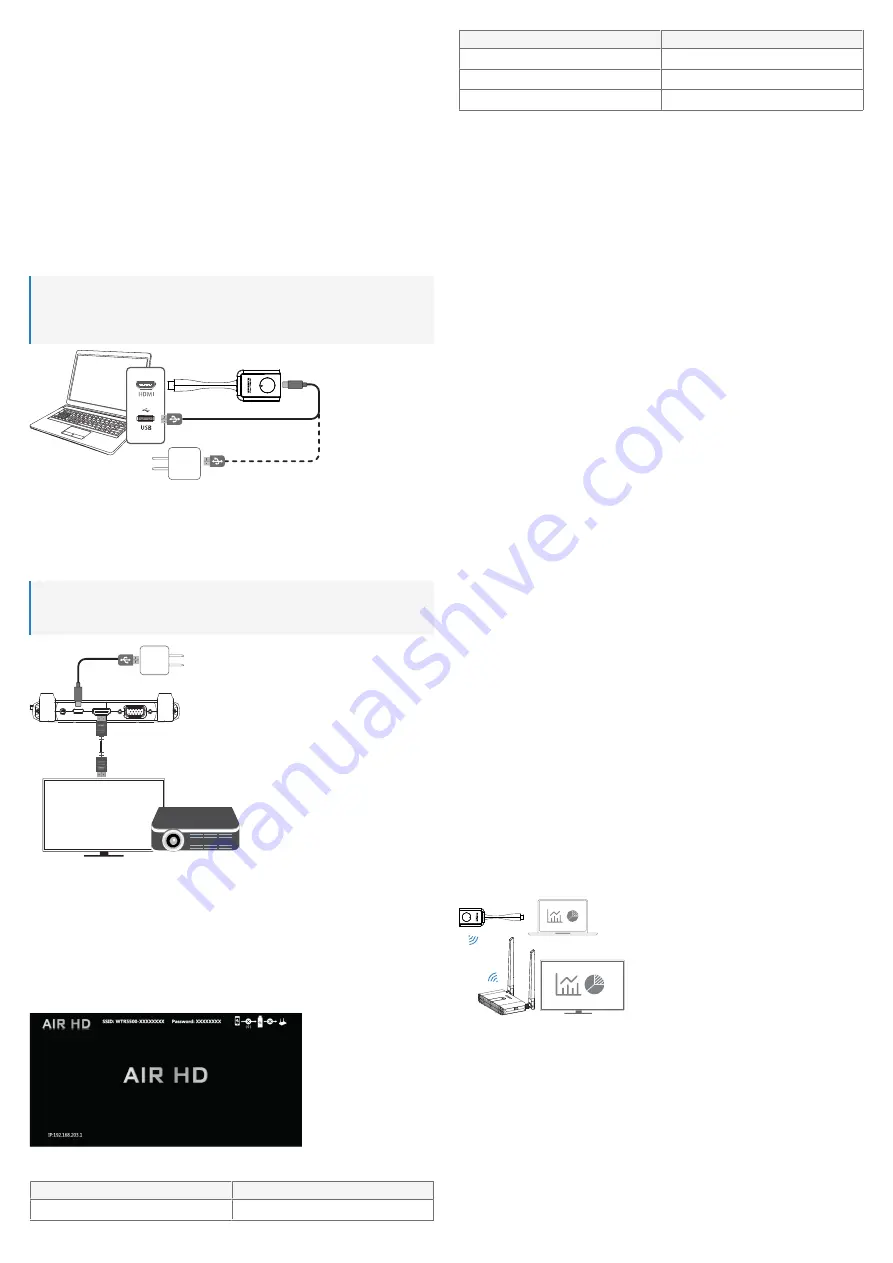
10
3
Antenne
4
AUDIO OUT
: Prise audio de
3,5 mm
5
DC5V
: Entrée d’alimentation USB-
C®
6
HDMI OUT
: Port HDMI out
7
VGA OUT
: Port de sortie VGA
8
Orifice
RESET
9
Entrée d’alimentation USB-C®
10
Bouton de commande
11
Indicateur lumineux
12
Connecteur HDMI
7 Connexion
7.1 Antenne
■
Vissez les deux antennes à l'arrière du récepteur.
■
Ou orientez-les verticalement vers le haut pour obtenir de meilleurs résultats.
7.2 Connexion de l'émetteur (Tx)
Remarques:
■
L'émetteur doit déjà être apparié avec le récepteur. En cas de problème de
connexion ou si vous souhaitez apparier à d'autres récepteurs, voir :
l’émetteur (ou émetteurs supplémentaires) au récepteur [
USB-A
USB-A
USB-C®
OU
1. Branchez le connecteur HDMI de l'émetteur sur un port HDMI de l'ordinateur hôte.
2. Si le port HDMI de l'appareil source ne peut pas alimenter l'émetteur, utilisez le câble
USB fourni pour vous connecter à une alimentation supplémentaire de 5 V/1 A.
à
Le voyant lumineux de l'émetteur s'allume pour indiquer qu'il est alimenté.
7.3 Connexion du récepteur (Rx)
Remarque:
Vous ne pouvez pas connecter les deux sorties du récepteur en même temps. Vous de-
vez connecter soit [
HDMI OUT
] soit [
VGA OUT
+
AUDIO OUT
].
HDTV / Projecteur
HDMI
USB-C®
USB-A
1. Connectez un câble HDMI (non fourni) au port
HDMI OUT
du récepteur et l'autre extré-
mité à une entrée HDMI de votre écran.
2. Connectez une extrémité du câble USB à la prise
DC5V
du récepteur et l'autre extrémité
à l'adaptateur secteur fourni.
3. Connectez l'adaptateur secteur à une prise de courant
4. Appuyez sur le bouton
ON/OFF
pour mettre l’appareil sous tension.
7.4 Écran du récepteur
Lorsque l'écran qui est connecté au récepteur s'allume, l'écran suivant s'affiche :
8 État du voyant LED
LED
Description
Le voyant Tx clignote rapidement
Appairage Tx et Rx en cours
LED
Description
Le voyant Tx clignote lentement
Tx et Rx non appariés
Voyant Tx toujours allumé
Tx et Rx connectés
Voyant Rx toujours allumé
L’appareil est sous tension.
9 Connexion au récepteur (Rx) Wi-Fi
Vous pouvez vous connecter directement au signal Wi-Fi du récepteur via un appareil com-
patible (par exemple, un téléphone mobile ou un ordinateur).
Vous devriez faire ceci au cas où vous souhaitez :
■
accéder à la console des paramètres administrateur
■
diffuser le contenu directement d'un ordinateur ou d'un appareil mobile vers le récepteur
pour obtenir des informations sur le récepteur :
SSID, mot de passe et adresse IP.
1. Connectez une extrémité du câble USB à la prise
DC5V
du récepteur et l'autre extrémité
à l'adaptateur secteur fourni.
2. Connectez l'adaptateur secteur à une prise de courant.
3. Appuyez sur le bouton
ON/OFF
pour mettre l’appareil sous tension.
4. Activez le Wi-Fi sur votre appareil, puis :
- Sélectionnez le SSID du récepteur
- Entrez le mot de passe du récepteur
à
Vous êtes maintenant connecté au récepteur.
10 Diffusion
10.1 Diffusion : de l'émetteur vers récepteur
Vous pouvez diffuser du contenu à partir du récepteur → émetteur → de l’appareil source.
Un récepteur peut enregistrer jusqu'à 32 émetteurs. Voir :
Conditions préalables:
a
Le récepteur est connecté. Voir :
a
L'émetteur est connecté. Voir :
Connexion de l'émetteur (Tx) [
1. Allumez le récepteur.
2. Connectez l'émetteur à une source multimédia (par exemple, un ordinateur portable).
à
L'état s'affiche sur l'écran connecté. Voir également :
3. Une fois la connexion établie, appuyez sur le bouton de commande de l'émetteur pour
diffuser le contenu à partir de votre appareil source.
à
Appuyez tout d'abord sur le bouton de commande de l'émetteur pour arrêter la diffu-
sion avant de pouvoir diffuser à partir d'un autre émetteur.
10.2 Connexion d'émetteurs supplémentaires à un récepteur
Un récepteur peut enregistrer jusqu'à 32 émetteurs.
Conditions préalables:
a
Le récepteur est allumé et connecté.
a
Vous avez acheté des émetteurs supplémentaires.
1. Connectez l'émetteur à une source multimédia (par exemple, un ordinateur portable).
à
L'état s'affiche sur l'écran connecté. Voir également :
2. Une fois la connexion établie, appuyez sur le bouton de commande de l'émetteur pour
diffuser le contenu à partir de votre appareil source.
à
Appuyez tout d'abord sur le bouton de commande de l'émetteur pour arrêter la diffu-
sion avant de pouvoir diffuser à partir d'un autre émetteur.
10.3 Appairage : de l’émetteur (ou émetteurs supplémentaires) au récepteur
L’émetteur et le récepteur ont été appariés en usine.
Suivez ces étapes pour rétablir une connexion ou pour appairer des émetteurs supplémen-
taires avec le récepteur.
1. Introduisez une épingle dans l’orifice
RESET
du récepteur, puis appuyez pendant 3 à
5 secondes <ou>accédez à la fonction «
Appairer avec EZCast TX
» via la
console des paramètres du récepteur (voir :
).
à
L'écran de l'appareil connecté indique que le récepteur a lancé la recherche.
à
L'état s'affiche sur l'écran connecté.
2. Appuyez sur le bouton de commande de l'émetteur et maintenez-le enfoncé pendant
plus de 3 secondes.
à
Vous devez appairer un émetteur (ou des émetteurs supplémentaires) au récepteur
lorsque ce dernier est activé pour l’appairage.
















